파워포인트를 전혀 모르는 초보자가 청중을 설득할 수 있는 프로 비즈니스맨이 될 수 있도록 기초부터 회사 실무까지 혼자서 단계별로 학습할 수 있는 책.
파워포인트, 엑셀 분야 11년간 베스트셀러! 저자 초청 강연회 안내 (클릭!)

대한민국 파워포인트 책의 역사를 만들어 갑니다!
파워포인트는 1988년 마이크로소프트사를 통해 세상에 처음 선을 보였다. 그 후 다섯 번의 업그레이드 과정을 거친 뒤 1997년에 파워포인트 97이 출시되었고, 그 해부터 우리나라에도 파워포인트가 본격적으로 보급되었다.
길벗출판사에서는 2000년 1월 《파워포인트 97 무작정 따라하기》를 처음 출간하였다. 그 뒤 2004년까지 총 3권의 개정판을 잇달아 출간하면서 현재까지 50만 권 정도가 팔린 상태로 8년째 파워포인트 분야 베스트셀러 자리를 지켜오고 있다. 2007년 10월, <파워포인트 무따기> 시리즈의 최신판인 《파워포인트 2007 무작정 따라하기》가 드디어 출간되었다. 독자와 함께 만드는 이 시리즈가 계속해서 베스트셀러 자리를 지켜나갈지 귀추가 주목된다.

파워포인트 초보자를 프로 비즈니스맨으로 만들어 주는 실전 입문서
파워포인트를 알아야 회사나 학교에서 이루어지는 업무와 수업을 제대로 이해하고 진행할 수 있는 시대. 싫든 좋든 파워포인트를 배워야 밥 먹고 살 수 있는 세상에 살고 있다. 파워포인트를 배우는 목적은 ‘청중을 사로잡는 또는 클라이언트를 설득하기 위한 PT 자료를 만드는 것’으로 일축할 수 있다. 이 책은 파워포인트를 전혀 모르는 초보자가 청중을 설득할 수 있는 프로 비즈니스맨이 될 수 있도록 기초부터 회사 실무까지 혼자서 학습할 수 있도록 구성하였다.
이 책의 가장 큰 목적이자 특징은 파워포인트 초보자에게 회사 업무 현장을 최대한 경험해 보게 하는 것. 따라서 대기업과 정부기관에 납품한 PT 자료를 그대로 가져와 책의 예제로 사용하였다. 물론 PT 자료는 모두 필자가 직접 제작한 것이다.
 ▶대기업에 납품한 PT 자료를 그대로 가져와 예제로 사용
▶대기업에 납품한 PT 자료를 그대로 가져와 예제로 사용
그리고 기본 예제를 따라한 뒤에는 기본 예제와 유사한 문제를 혼자서 풀어볼 수 있도록 <셀프테스트> 코너를 마련했다. 이쯤 되면 파워포인트 초보자도 회사 업무 현장을 파악하기에 충분하다고 할 수 있는데, 이 책에서는 여기에 그치지 않고 현직 PT 디자이너 7명의 프로젝트 기획 및 진행 경험담을 <특집> 코너에 담았다. 이 코너에서는 현직 실무자들이 어떻게 PT 기획과 담당 업무를 처리하고 클라이언트를 설득하는지, 실무에서 어려운 점은 어떤 것인지 등 실무 현장에서 일어나는 갖가지 상황들을 있는 그대로 독자에게 전달하고 있다. 따라서 실무 경험이 전혀 없거나 부족한 사람이라면 실무 현장에 나가기 전에 자신을 점검해 볼 수 있는 좋은 정보가 될 것이다.

스무 살 파워포인트 2007의 확 달라진 매력이 한눈에 들어오다!
파워포인트의 나이 올해로 스무 살. 2007년 2월 파워포인트 2007은 어엿한 청년이 되어 우리 곁으로 돌아왔다. 그러나 화려한 인터페이스와 확 바뀐 메뉴 구조는 오히려 기존 사용자에게 낯선 느낌과 동시에 당혹감을 주기에 충분하다.
이 책에서는 본문을 시작하기에 앞서 기존 파워포인트 사용자를 위해 <비주얼 가이드> 코너를 새롭게 신설했다. 확 달라진 인터페이스와 구조를 한눈에 파악할 수 있어 기존 사용자나 초보자도 파워포인트 2007을 거부감 없이 사용할 수 있도록 했다. 총 20쪽에 걸쳐 설명하고 있다.(본문의 29쪽~39쪽 참고.)

독자의 1초까지 아껴주는 정성을 만나보세요!
길벗출판사의 모든 책은 세상에 나오기 전에 원고 상태에서 초보자나 중급자들이 미리 따라해 보고 하나하나 확인하는 베타테스트 과정을 거친다. 독자에게 오류 없는 책을 제공하려는 노력이다. 보통 책의 경우 2~3명 정도의 베타테스터가 참여하는데, 이번 책에서는 특별히 6명의 베타테스터가 참여했다. 이번 책에 참여한 베타테스터들은 단순하게 테스트만 하는 데 그치지 않고 대표 독자 자격으로 책을 만드는 모든 과정에 참여했다. 독자, 필자, 편집자가 함께 모여 책의 콘셉트, 책의 구성, 예제의 난이도 등에 대해 의견을 나누는 시간을 여러 차례 가지기도 했다. 대표 독자 6명의 의견 중에서 독자의 1초를 아껴줄 만한 방법들은 모두 책에 반영했다.

또한 이 책의 CD에는 필자가 운영하는 (주)파워피티에서 판매하고 있는 템플릿 10종과 블록플러스 테마 10개를 넣어 제공한다. 급하게 PT 자료를 준비해야 한다면 제공받은 템플릿과 테마를 꺼내 실무에 바로 활용할 수 있다.

목차
파워포인트 2007과의 첫 만남
01장 파워포인트 2007과 인사하기
02장 발표용 슬라이드, 이것이 기본이다
03장 드로잉의 기본기와 고급 테크닉 익히기
04장 슬라이드의 인쇄 노하우 익히기
둘째마당
파워포인트 2007 실력 다지기
05장 텍스트 서식을 편집하여 슬라이드 꾸미기
06장 다이어그램? 이제는 스마트아트 그래픽으로 해결하자
07장 더욱 간편하고 똑똑해진 표 디자인 활용하기
08장 여러 종류의 차트 작성하기
09장 멀티미디어 개체를 이용해 슬라이드 꾸미기
셋째마당
실무에 파워포인트 2007 활용하기
10장 청중의 시선을 사로잡는 화면 전환 효과 연출하기
11장 애니메이션을 이용해 메시지 강조하기
12장 테마를 이용해 슬라이드 마스터 디자인하기
특집 1. 프레젠테이션 디자인 클리닉 10
특집 2. 프레젠테이션 디자이너와의 만남
저자&기여자
ㆍ지은이 이승일
- 소개
㈜파워피티 대표이사
대한민국 프레젠테이션 산업 1세대로, 현재 대한프레젠테이션협회 회장을 맡고 있다. 2014 평창동계올림픽과 2014 인천아시안게임 프레젠테이션 제작에 참여했으며, 한국 HRD협회 명강사로 왕성한 강의 활동을 펼치고 있다.
ㆍ지은이 이종욱
- 소개
㈜파워피티 공동대표
한림대 겸임교수로 더프레젠테이션컨설팅 사업 본부장을 맡고 있으며 2013년 베스트 프레젠터상을 수상했다. 삼성, LG, SK 등 국내 유수 기업과 관공서 및 공공기관, 대학에서 프레젠테이션 전문 컨설턴트로 활발히 활동 중이다.
도서 FAQ
-
(86~87페이지) 마이크로소프트 오피스 온라인에 접속해 디자인 테마 가져오기
안녕하세요.
교재 86~87페이지 실습 내용 중 "Microsoft Office Online의 다른테마 이용하기"가 현재 서비스 되지 않습니다.
오피스 제조사인 마이크로 소프트의 링크 주소 변경으로 저희쪽에서는 해결 방법 제시가 어렵습니다.
다만, 파워포인트 2010버전에서 테마를 가져오는 방법으로 테마이용 법을 대신 제시해 드립니다.
1) 오피스 단추 > 새로 만들기 클릭
2) 새 프레젠테이션 대화상자 - 검색창에 '예제'입력 검색
3) 대화상차 하단에 검색 결과가 나타나면 원하는 디자인을 선택 후, 하단의 [다운로드]를 클릭
4) 정품사용자만 서식 파일을 다운로드 할 수 있다는 메세지 창이 열리면 [계속]을 클릭
5) 다운로드 된 파일을 열어 작업합니다.
그리고 각 테마는 아래 사이트에서도 제공합니다.
학습에 도움 되시길 바랍니다.
-
160페이지 셀프 테스트. 파워포인트 2007에서 글자가 뒤집어졌을때
안녕하세요.
파워포인트 튜터 성상우입니다.
2003까지는 개체를 회전하는 경우 글자는 따로 움직였지만
2007 이후 버전에선 개체와 글자는 말 그대로 한몸.
모든 것을 함께하는 '동반자' 가 되었습니다....
이렇게 되니 장점도 있지만 단점도 생겼습니다.
예전엔 멋지게 글자를 회전하는 걸 어떻게 해야 하는지 고민하는 분이 많았는데..
이제는 개체와 글자가 함께 회전하니... 회전을 원하지 않는 경우때문에 고민하는 분이
많아졌습니다.
글자내에서 회전하는 건 90도와 270도만 가능하니 참고하세요.
1. 손쉬운 방법
개체와 글자를 따로 만드세요.
이렇게 하시는 경우 맘 편하게 가실 수 있습니다.
개체를 돌린다고 해도 같이 가지 않으니.. 상관없죠...
제 경우 작업시 이 방법을 선호합니다.
가장 맘 편하니까요 ^^;
2. 제한된 방법
글자를 회전해 주면 됩니다.
2007~개체내에서 글자회전을 할 수 있는 기능이 있습니다.
세부적으로 회전은 불가능하지만, 90도, 270도 회전은 가능합니다...
아래이미지 참조하세요.
1. 개체 선택
2. 도형서식에 들어갑니다.
3. 텍스트 상자 항목에서 설정해 줍니다.
.png)

답변이 도움이 되었으면 좋겠습니다.
그럼 계속해서 즐거운 파포 생활 되시길 바라며~!
-
씨디에 예제파일이 없습니다. 설치시 에러 메세지가 나옵니다.
파워포인트 2007의 예제파일은 컴퓨터에 설치하여 사용할 수 있는 설치파일 형태로 씨디에 담아 제공하고 있습니다.
탐색기(내 컴퓨터 > CD드라이브)에서 '실습예제.exe' 을 더블 클릭하면 자동으로 설치가 되고내 컴퓨터 > 로컬디스크(C:) >GILBUT폴더 무따기예제 를 확인하실 수 있습니다.
혹시 클릭하셨는데, 아래와 같은 창이 뜬다면
이미 독자님 컴퓨터에 예제파일이 설치 된 것이며 '모든 파일에 적용'에 체크 ->예를 클릭 하신 후
내 컴퓨터 > 로컬디스크(C:) >GILBUT폴더 무따기예제를 확인하실 수 있습니다.
예제 파일 설치관련 내용은 도서 앞에서 5장 넘긴 페이지 실려있습니다.참고바라며 앞으로도 길벗에 관심 부탁드립니다.
감사합니다.
저작권 안내
인공지능(AI) 기술 또는 시스템을 훈련하기 위해 자료의 전체 내용은 물론 일부도 사용하는 것을 금지합니다.
All materials are protected by copyright law and may not be edited or reproduced in other media without permission.
It is prohibited to use all or part of the materials, including for training artificial intelligence (AI) technologies or systems, without authorization.
연관 프로그램
무료로 사용할 수 있는 정보를 안내해 드리니, 지원이 필요하면 해당 프로그렘 제작사로 문의해 주세요.
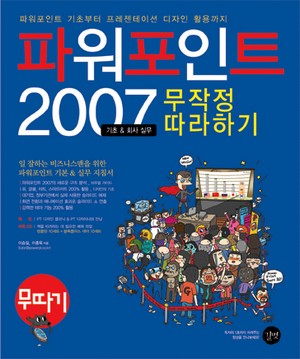
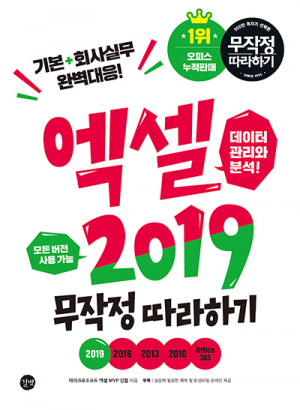
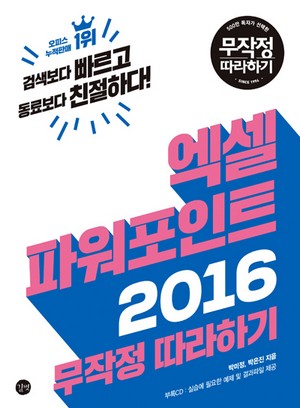





독자의견 남기기